Lai gan mūsdienās lielākā daļa cilvēku ļauj saviem bērniem izmantot ģimenes iPad, lai spēlētu spēles un piekļūtu citām lietotnēm, bērni arī vairāk izmanto Mac datorus. Galu galā mirstošajā datoru nozarē Mac datoru pārdošanas apjomi pēdējos gados bija augstākie. Interjera dizaineri ir arī centušies ieteikt tīru darbstaciju, ko varētu izmantot ģimenes locekļi. Tas kļūst par drošības problēmu ģimenei un bērniem, ja veltāt laiku kādai pamata bērnu datora darbību uzraudzībai.
Apple patiešām ir ļoti vienkārši padarījis vecāku kontroles iestatīšanu ātri un sniedz visu nepieciešamo informāciju, kas nepieciešama, lai pārraudzītu un pārvaldītu bez daudzām problēmām. Ar visām aizraujošajām spēlēm, kas mūsdienās ir pieejamas, jūs vēlaties veikt pamata darbības ne tikai pārvaldiet laika izlietojumu Mac datorā, bet pārbaudiet App Store iestatījumus, lai jūs nesaņemtu milzīgu rēķinu no Apple!

Tātad, ja esat viens no tiem vecākiem, kura ģimenes istabā ir iMAC/MAC, lai to varētu koplietot savā starpā bērniem un pārējai ģimenei, iespējams, vēlēsities pārskatīt vecāku kontroles iespējas savā ierīcē OSX. Un starp citu, varu apzvērēt, ka mana darbstacija tā neizskatās!! Es vēlos, lai tā būtu. Varbūt mēs izveidosim rakstu par to, lai izpētītu, kā saglabāt darbstaciju bez traucējumiem. Jūsu padomi tiek novērtēti.
OSX ietver plašu pārvaldītu preferenču kolekciju, kas ļauj ierobežot to, ko lietotāji drīkst un ko nedrīkst darīt. Lūdzu, ņemiet vērā, ka vecāku kontrole neattiecas uz administratīvo lietotāju. Lūdzu, veiciet tālāk norādītās darbības, lai iestatītu vecāku kontroli. Mēs arī izcelsim dažas Mac lietotnes, kas var nodrošināt papildu funkcionalitāti.
Solis -> 1. Noklikšķiniet uz Apple ikonas ekrāna augšējā kreisajā stūrī un izvēlieties Sistēmas preferences un pēc tam noklikšķiniet uz Vecāku kontrole.
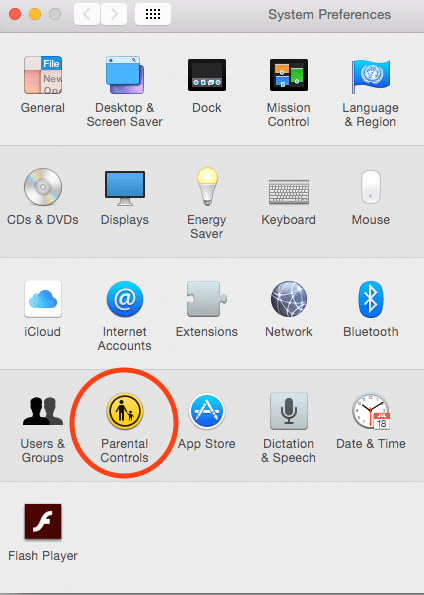
Solis —> 2. Noklikšķiniet uz bloķēšanas pogas ekrāna apakšā un ievadiet savus akreditācijas datus. Kad esat pabeidzis darbību, slēdzene tiks parādīta kā “Atbloķēta”, un jūs jau varēsit iestatīt vecāku kontroli saviem mazajiem lietotājiem.
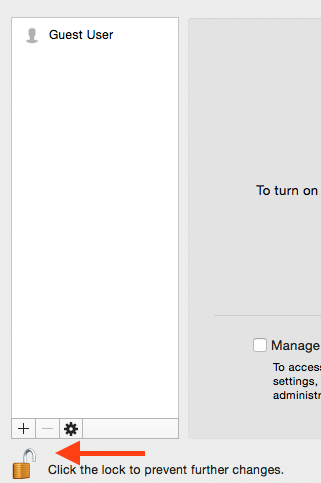
Solis-> 3. Ja jūsu mazie bērni jau ir iestatījuši savu lietotāja ID un paroli, lai piekļūtu datoram, tas ir lieliski. Ja nē, varat pievienot zīmi “+” un izveidot lietotāju kontus.
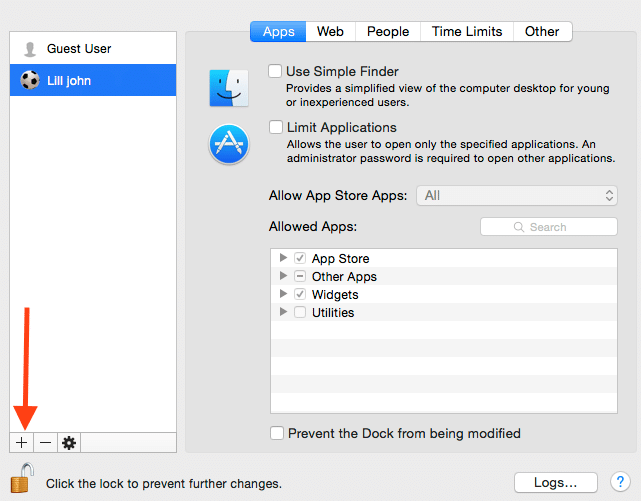
Kad esat izveidojis vienu kontu, varat kopēt iestatījumus citiem bērnu kontiem. Varat izmantot uznirstošo izvēlni Darbība (zobrata ikona), kas atrodas vecāku kontroles lietotāju saraksta apakšā, lai kopētu un ielīmētu sarežģītus iestatījumus no viena lietotāja uz citu. Varat arī iespējot iespēju attālināti pārvaldīt vecāku kontroli no cita Mac OS x datora, izmantojot “Atļaut attālo iestatīšanu”. Tas nodrošina veidu, kā pārvaldīt vecāku kontroli no sava personīgā Mac datora.
Vecāku kontroles pārvaldībai pieejamās opcijas ir sakārtotas tālāk norādītajās funkcijās. Mēs esam apskatījuši El Capitan, kā arī OS X Yosemite iespējas, tāpēc redzēsim atbilstošās atkarībā no jūsu OS X. El Capitan ir dažas vairāk iespēju vecāku kontroles jomā nekā tā priekšgājējam. Lūdzu, izpētiet dažādu iespēju funkcijas. Mēs esam uzsvēruši dažus pamatus, ko varat veikt, izmantojot šīs ērtās iespējas.
Lietotnes — Šajā panelī varat izvēlēties ar jūsu Mac Apps saistītās opcijas. Jūsu izvēles var atšķirties atkarībā no tā, ko vēlaties ierobežot. Varat izlemt, pamatojoties uz bērna vecumu, izvēloties “Atļaut App Store lietotnes”. Tas parādīs vecumu nolaižamo izvēlni, un jūs varēsiet to atbilstoši atlasīt.
Tīmeklis - Varat ieslēgt automātisko safari vietņu satura filtrēšanu vai manuāli pārvaldīt atļauto vietņu sarakstu vai automātiski un manuāli atļauto vietņu kombināciju.
Veikali - Izslēdziet iTunes un iBooks veikalus, ierobežojiet atklāti seksuālu saturu un ierobežojiet vecuma ierobežojumus saturam šajā sadaļā. Šo opciju redzēsit, ja savā iMac izmantojat El Capitan.
Laika ierobežojumi - Iestatiet nedēļas dienu un nedēļas nogales laika izmantošanas ierobežojumus. Šis ir viens no mūsu iecienītākajiem! Mēs mēģinājām ierobežot “Spēļu centru”, taču neviena iestāde nevēlējās izmantot Mac. Tagad, apvienojot spēļu centra ierobežojumus un laika ierobežojumus, mēs varam to pareizi pārvaldīt.
Cilvēki - Šī ir svarīga cilne, jo varat pārvaldīt un pārraudzīt, ar ko mazais sazinās. Varat izvēlēties ierobežot vienumu “Pasts” un “Ziņojumi” līdz atļautajām kontaktpersonām.
Privātums – Ierobežojiet izmaiņas privātuma iestatījumos, tādējādi neļaujot lietotājiem izvēlēties, kuras programmas un pakalpojumi var piekļūt potenciāli privātai informācijai
Žurnālu poga — Saglabājiet Safari, Messages un lietojumprogrammu lietošanas žurnālus. Žurnāli parāda gan atļauto, gan mēģinājumu, bet liegtu piekļuvi.
Vairumā gadījumu jūs varat izvairīties no pamata vecāku kontroles iestatījumiem savā iMac datorā. Ja vēlaties izpētīt citas funkcijas, izmantojot citas Mac lietotnes, šeit ir dažas pieminēšanas vērtas iespējas, kas var ietaupīt laiku un ir pieejamas bez maksas.
Saturs
-
Trīs bezmaksas lietotnes, kas jāņem vērā vecāku kontrolei un ne tikai
- Saistītās ziņas:
Trīs bezmaksas lietotnes, kas jāņem vērā vecāku kontrolei un ne tikai
Kidlogger
KidLogger ir taustiņu reģistrētājs, aktivitāšu monitors un automātiska ekrāna tveršana — viss vienā bezmaksas lietojumprogrammā. Lietojumprogramma reģistrē katru jūsu bērna ievadīto taustiņu, viņa atvērtās lietojumprogrammas, vietņu vēsturi un pat noteiktu informāciju, piemēram, starpliktuves tekstu. Tas ir pārāk tālu, taču jūsu izvēlei vajadzētu būt atkarīgai no jums un jūsu unikālās situācijas.
MinorMonitor
Minormonitor palīdz ērti sekot līdzi bērna Facebook un Twitter aktivitātēm. Dažas no tā funkcijām ietver paziņošanu jums, ja ir tikko pievienots “draugs”, kuram ar jūsu bērnu ir maz vai nav kopīgu draugu. Tas arī pārrauga jūsu bērna sociālās aktivitātes, piemēram, statusa atjauninājumus, kopīgotos fotoattēlus, reģistrēšanās un pat privātas ziņas.
K9 tīmekļa aizsardzība
K9 Web Protection ir trīs ievērojamas funkcijas: filtrēšana, uzraudzība un laika ierobežojumi. Filtrēšanas funkcija, kas var bloķēt visas satura kategorijas, uzlabo jūsu Mac iebūvēto vecāku kontroles funkciju, kas bloķē tikai noteiktas vietnes un lietojumprogrammas. Funkciju “Droša meklēšana”, kas bloķē nepārprotamu vai aizskarošu tēmu rezultātus, var arī pielāgot tā, lai tā būtu obligāta opcija neatkarīgi no izmantotās pārlūkprogrammas. "NightGuard" ļauj iestatīt vakara stundu, bloķējot piekļuvi Web noteiktos laikos.
Lūdzu, dariet mums un mūsu lasītājiem zināmus savus padomus un trikus, kas jums noder, kad runa ir par vecāku kontroli, izmantojot Mac datorus.

Apsēsts ar tehnoloģijām kopš agrīnās A/UX ienākšanas Apple, Sudz (SK) ir atbildīgs par AppleToolBox redakcionālo virzienu. Viņš atrodas Losandželosā, Kalifornijā.
Sudz specializējas visu macOS jomā, gadu gaitā ir pārskatījis desmitiem OS X un macOS izstrādi.
Iepriekšējā dzīvē Sudz strādāja, palīdzot Fortune 100 uzņēmumiem īstenot to tehnoloģiju un uzņēmējdarbības pārveidošanas centienus.